Corrigir o áudio do compartilhamento de tela do Discord não funcionando
Publicados: 2021-06-06
No mundo da comunicação de videogames, o Discord criou um nicho para si. Com seus servidores infinitos e chatbots surpreendentemente inteligentes, o aplicativo prospera sem concorrência. Os elogios em torno do Discord são incontáveis, mas, como qualquer outro serviço de internet do planeta, não é isento de falhas. Um erro recorrente enfrentado pelo aplicativo é quando os usuários tentam compartilhar sua tela e o áudio para de funcionar. Se isso soa como o seu problema, aqui está um guia para ajudá-lo a corrigir o erro de compartilhamento de tela do Discord que não está funcionando no seu PC.

Conteúdo
- 10 maneiras de corrigir o áudio do compartilhamento de tela do Discord que não está funcionando
- Por que o áudio não está funcionando ao compartilhar sua tela no Discord?
- Método 1: Atualizar o Discord manualmente
- Método 2: adicione o aplicativo à lista de atividades de jogos no Discord
- Método 3: Reinicie seu computador
- Método 4: Redefinir as configurações de voz
- Método 5: Atualizar drivers de áudio
- Método 6: Limpar dados de cache e roaming para discórdia
- Método 7: Verifique as configurações do microfone
- Método 8: Desinstalar e reinstalar drivers de áudio
- Método 9: execute o Discord com acesso administrativo
- Método 10: Reinstale o Discord
- Correções adicionais
10 maneiras de corrigir o áudio do compartilhamento de tela do Discord que não está funcionando
Por que o áudio não está funcionando ao compartilhar sua tela no Discord?
O departamento audiovisual do Discord sempre foi um pouco problemático. Embora a plataforma dependa de recursos de processamento de áudio de alta qualidade, como krisp e opus, para fornecer seus requisitos de voz, até problemas menores, como streaming em tela cheia, parecem afetar o áudio. Existem vários motivos por trás do áudio do compartilhamento de tela do Discord não funcionar. Algumas das causas por trás do erro de áudio são as seguintes:
1. Drivers de áudio desatualizados
Pode ser possível que seus drivers de áudio de som estejam desatualizados ou não estejam funcionando corretamente. Portanto, se você estiver enfrentando problemas de áudio durante o compartilhamento de tela no Discord, seus drivers de áudio podem ser o motivo.
2. Permissão administrativa
Como, com a ajuda do recurso de compartilhamento de tela do Discord, seu computador compartilha sua tela com outro computador remotamente, pode ser necessário permissão administrativa ou acesso em seu computador. Portanto, se você não conceder acesso, poderá enfrentar problemas de áudio ou outros durante o compartilhamento de tela.
3. A versão antiga do Discord
O recurso de áudio de compartilhamento de tela do Discord na primeira ou na fase inicial veio com muitos bugs e estava com defeito. No entanto, após a atualização, os usuários não enfrentam mais problemas de áudio. Portanto, se você estiver usando a versão antiga do Discord, poderá enfrentar erros de áudio durante o compartilhamento de tela.
4. Aplicativos incompatíveis
Às vezes, quando você compartilha a tela de outro aplicativo via Discord, há chances de que esses aplicativos ou softwares sejam incompatíveis com a plataforma Discord. Nesses casos, procure aplicativos ou softwares alternativos, pois não há nada que você possa fazer.
Portanto, esses podem ser alguns dos motivos pelos quais você pode enfrentar erros de áudio durante o compartilhamento de tela no Discord.
Você pode conferir os métodos listados abaixo para corrigir o áudio do compartilhamento de tela no Discord.
Método 1: Atualizar o Discord manualmente
Versões mais antigas do Discord não são exatamente adeptas de compartilhar seu áudio. Se você usa o aplicativo Discord, na maioria das vezes, o aplicativo é atualizado automaticamente. No entanto, há casos em que essas atualizações são negligenciadas. Veja como você pode verificar manualmente as atualizações e instalá-las para corrigir o áudio enquanto compartilha sua tela no Discord:
1. Clique na tecla Windows no seu PC e digite RUN na barra de pesquisa para iniciá-lo. Como alternativa, você também pode usar o atalho pressionando a tecla Windows + R no teclado.
2. Quando a caixa de diálogo de execução aparecer na tela, digite %localappdata% e pressione enter.
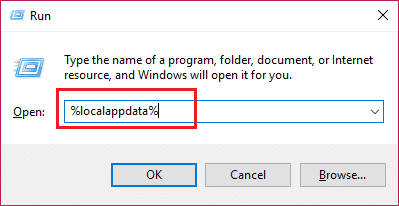
3. Outra janela aparecerá na tela, role para baixo e localize o aplicativo Discord na lista.
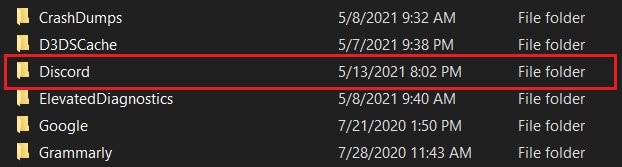
4. Clique em Discord e selecione Update.exe para iniciar o processo de atualização.
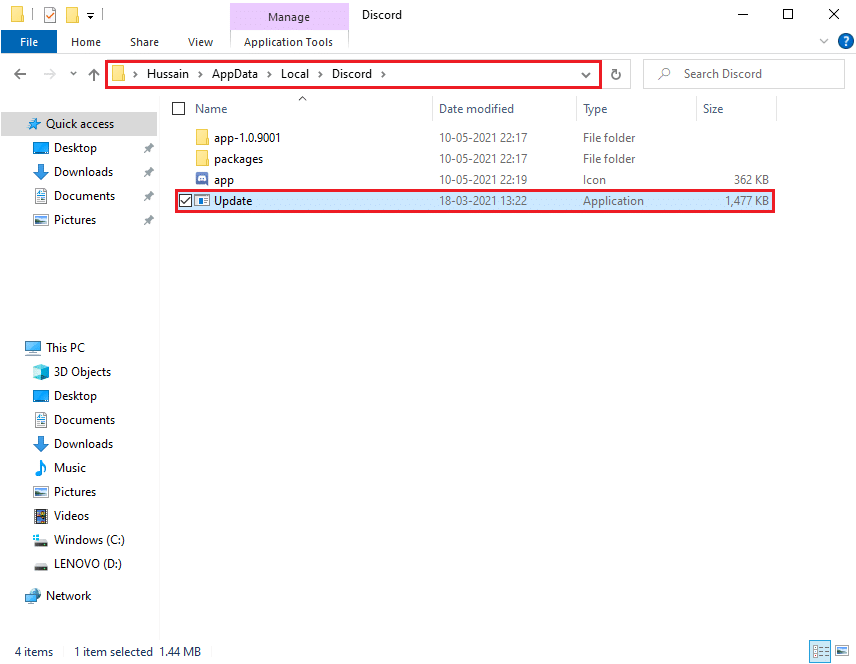
5. Por fim, aguarde algum tempo até que a atualização seja concluída.
Após atualizar o Discord, reinicie o aplicativo e verifique se você conseguiu resolver o erro de áudio.
Método 2: adicione o aplicativo à lista de atividades de jogos no Discord
Existe uma opção no Discord que permite aos usuários adicionar manualmente o programa ou aplicativo onde estão enfrentando problemas de áudio no Discord. Quando você adiciona o aplicativo à lista, o Discord detecta o aplicativo ou programa específico da lista e capta o áudio quando você usa o recurso de compartilhamento de tela. Portanto, para corrigir o áudio do compartilhamento de tela do Discord que não está funcionando , você pode adicionar manualmente o aplicativo à lista do Discord. No entanto, você só pode adicionar programas ou aplicativos à lista de atividades do jogo se estiver executando a versão anterior do Discord.
1. Inicie o Discord no seu PC ou navegador da web e vá para a configuração do usuário do Discord clicando no ícone de engrenagem no canto inferior esquerdo da tela.
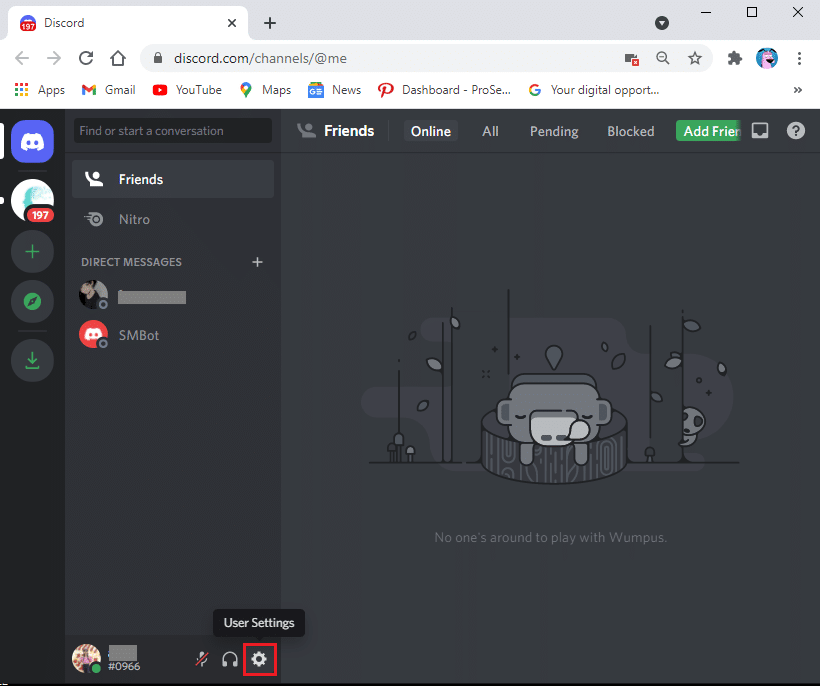
2. Selecione a guia Atividade do jogo no painel à esquerda.
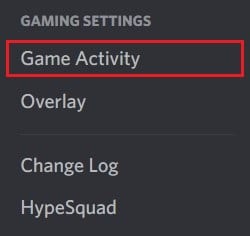
3. Agora, clique no link 'Adicionar' ao lado do texto que diz ' Não vendo seu jogo. '
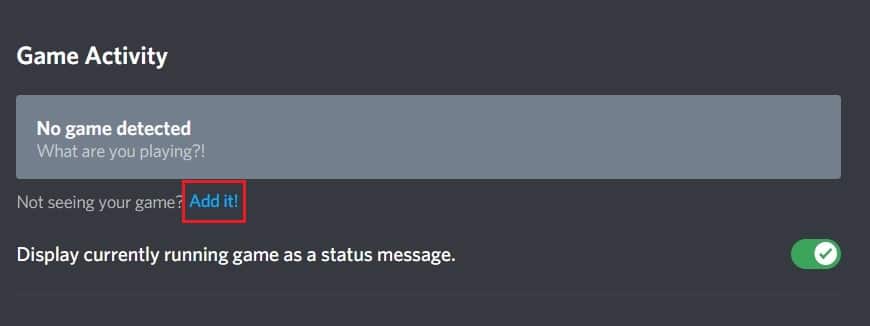
4. Uma caixa de pesquisa aparecerá, clique no menu suspenso e encontre o aplicativo ou programa em que você está enfrentando problemas de áudio. Adicione o programa à lista. Certifique-se de que o aplicativo esteja funcionando, caso contrário, o Discord não poderá identificá-lo.
5. Depois que o aplicativo for adicionado, clique no botão Overlay para ativá-lo. Isso é essencial se você deseja compartilhar o aplicativo.
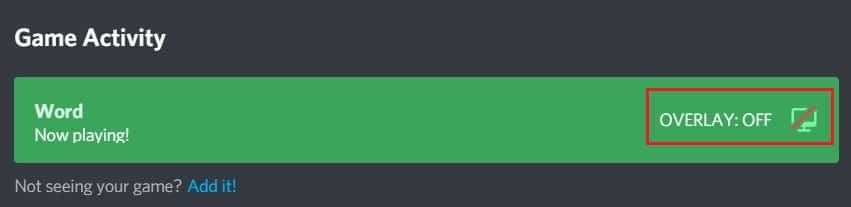
6. Depois que o aplicativo for adicionado, tente compartilhá-lo novamente pelo Discord e veja se o problema de áudio foi resolvido.
No entanto, certifique-se de não executar o Discord como administrador e feche os aplicativos ou programas que aparecem no menu suspenso antes de adicioná-los à lista.
Leia também: Como corrigir nenhum erro de rota no Discord
Método 3: Reinicie seu computador
Às vezes, uma simples reinicialização pode ajudá-lo a corrigir o erro de áudio durante o compartilhamento de tela no Discord. Portanto, se você não conseguir corrigir o compartilhamento de tela do Discord , tente reiniciar o PC e tente o compartilhamento de tela novamente.
Método 4: Redefinir as configurações de voz
O Discord oferece a seus usuários um conjunto elaborado de configurações para adulterar e ajustar os requisitos de áudio. Enquanto mais geralmente é melhor, isso nem sempre é o caso aqui. Com a abundância de configurações à mão, algumas mudanças acidentais aqui e ali, são suficientes para desligar completamente o sistema de áudio. Veja como você pode corrigir as configurações de voz redefinindo-as:
1. Inicie o Discord e vá para as configurações do usuário clicando no ícone de engrenagem na parte inferior da tela.
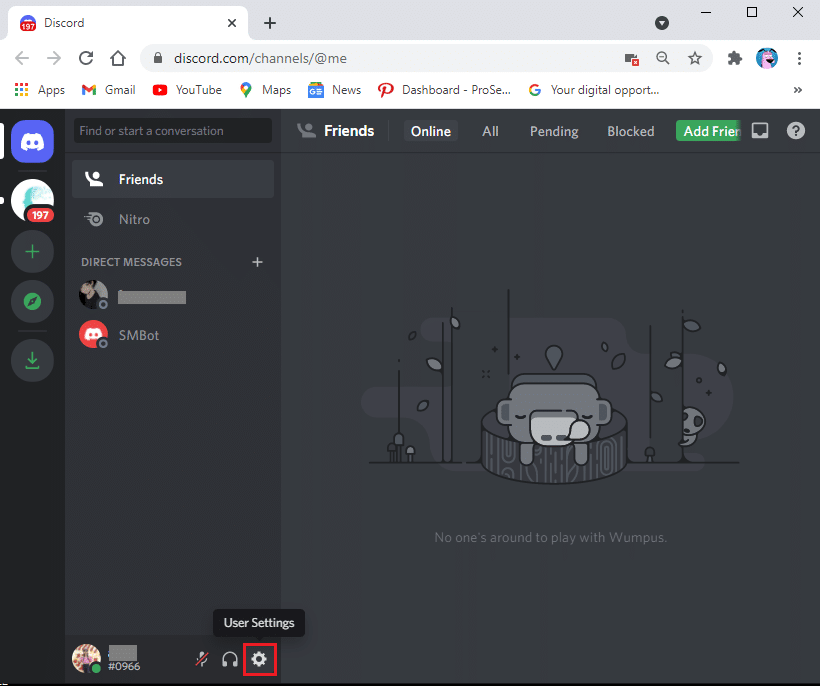
2. Clique na guia Voz e Vídeo no painel à esquerda.
3. Em Configurações de voz , arraste o controle deslizante de volume de entrada para um valor alto.
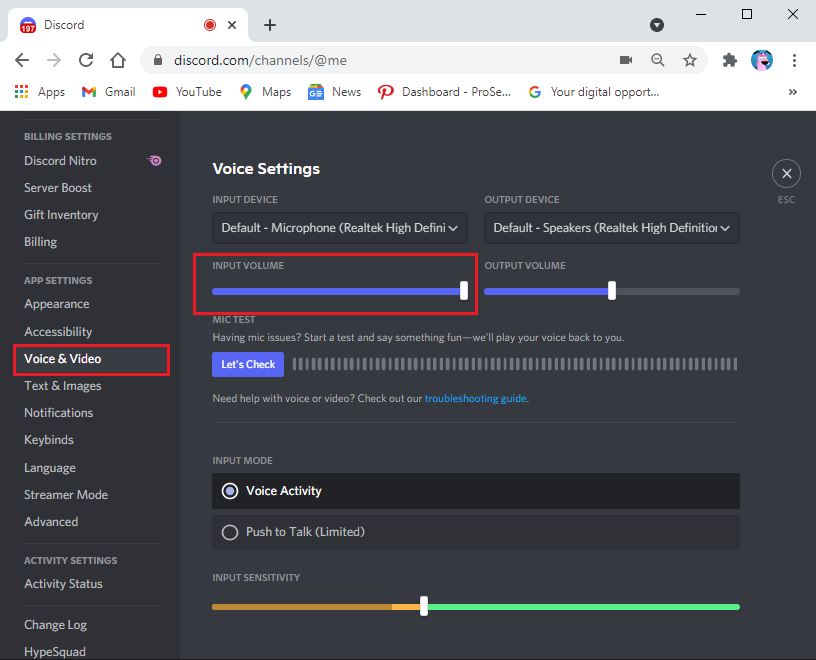
4. Agora redefina as configurações de voz no Discord. Role para baixo na tela Voz e Vídeo e clique em Redefinir configurações de voz.
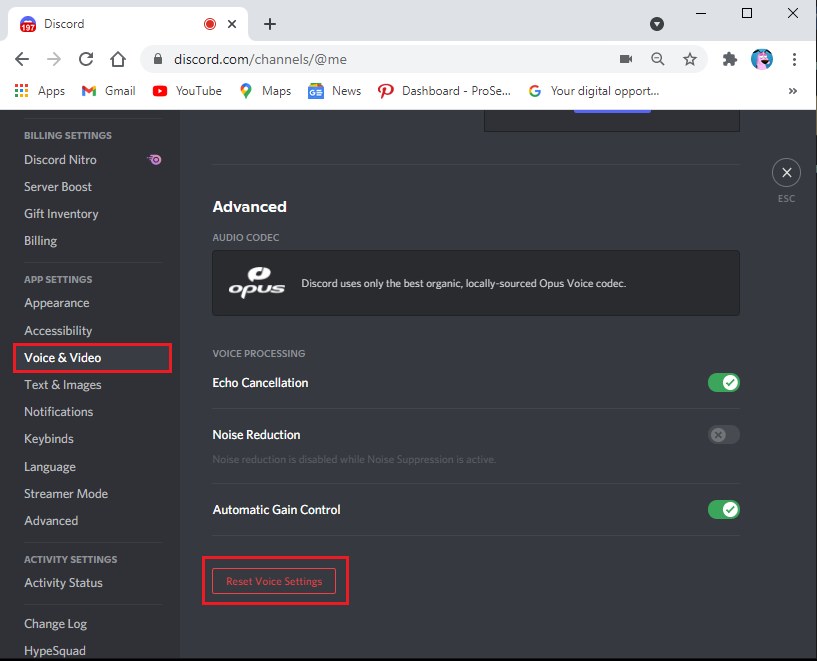
5. Por fim, uma janela de confirmação aparecerá; clique em Ok para confirmar.
Reinicie o Discord para verificar se você conseguiu corrigir o áudio que não está funcionando no compartilhamento de tela do Discord.
Método 5: Atualizar drivers de áudio
Você pode enfrentar problemas de áudio durante o compartilhamento de tela no Discord se tiver drivers de áudio desatualizados. Para corrigir o áudio do compartilhamento de tela no Discord, você pode atualizar o driver de áudio para a atualização mais recente.
1. Clique na tecla do Windows e vá para a barra de pesquisa. Digite 'gerenciador de dispositivos' e aperte enter.
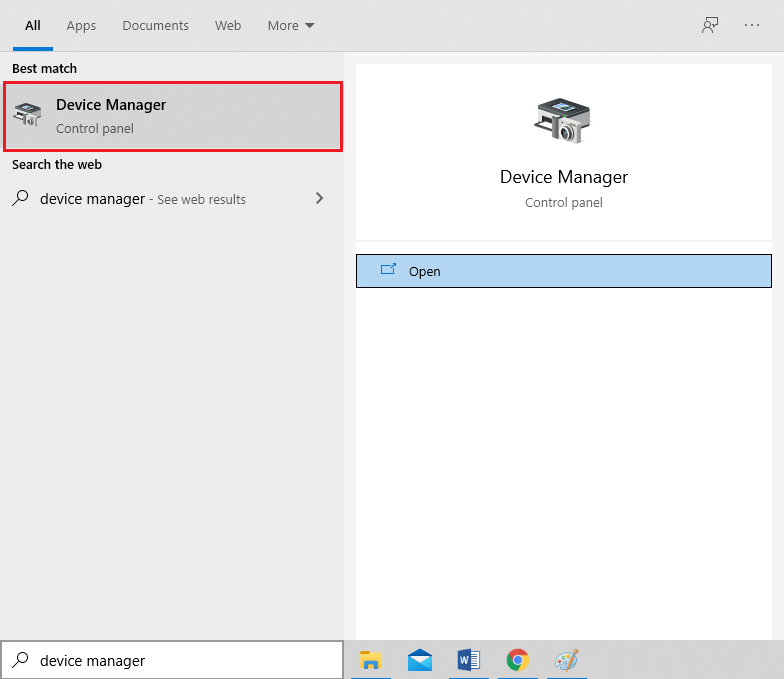
2. Abra o gerenciador de dispositivos nos resultados da pesquisa.
3. Role para baixo até a seção 'Controladores de som, vídeo e jogos' e clique duas vezes nela para expandir o menu.
4. Agora, clique no seu driver de som, clique com o botão direito do mouse e selecione a opção “Atualizar driver” .
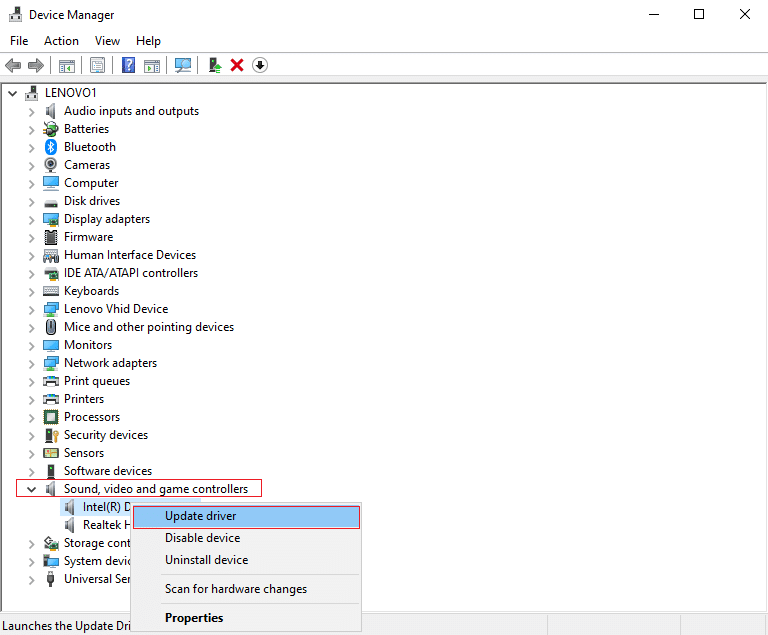
5. Uma nova janela aparecerá, onde você deve clicar em “Pesquisar automaticamente por drivers”.
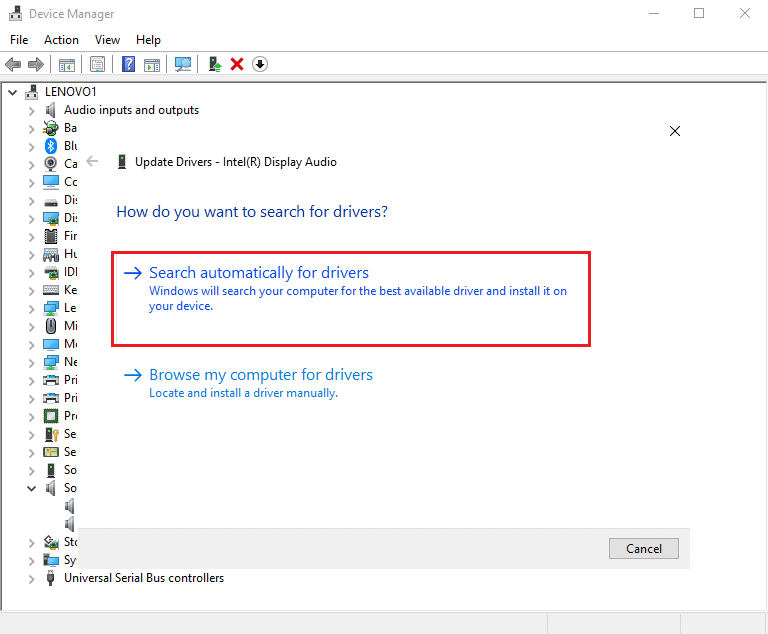
6. Aguarde o computador verificar e atualizar automaticamente os drivers de áudio.
7. Finalmente, você pode reiniciar seu PC e verificar se conseguiu resolver o erro de áudio durante o compartilhamento de tela no Discord.
Leia também: Como compartilhar a tela no Discord?

Método 6: Limpar dados de cache e roaming para discórdia
De acordo com alguns usuários do Discord, limpar o cache e os dados de roaming do Discord é capaz de corrigir o problema de compartilhamento de tela do Discord que não está funcionando.
Para facilitar sua experiência de chamada, o Discord usa o cache e os dados de roaming para salvar suas preferências. No entanto, às vezes, devido ao cache corrompido do Discord e aos dados de roaming, você pode enfrentar problemas de áudio ao usar o recurso de compartilhamento de tela. Portanto, para corrigir o áudio do compartilhamento de tela, você pode limpar o cache do Discord e os dados de roaming.
Além disso, excluir o cache e os dados de roaming no Discord não afetará o uso do aplicativo e você não perderá nenhum dado. Assim, você não precisa se preocupar com nada. Você pode seguir estas etapas para este método.
1. O primeiro passo é fechar o aplicativo Discord e certificar-se de que o aplicativo não esteja sendo executado em segundo plano no seu PC. Você pode verificar se o aplicativo está em execução ou não na barra de tarefas.
2. Depois de fechar o aplicativo Discord, você deve iniciar a caixa de diálogo Executar. Pressione a tecla Windows + atalho R para iniciar RUN.
3. Quando a caixa de diálogo Executar aparecer na tela, digite %appdata% em Executar e pressione enter.
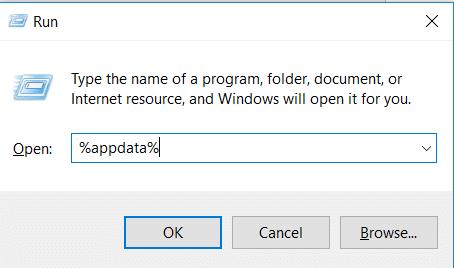
4. Uma nova janela aparecerá em sua tela; localize a pasta Discord na lista na tela.
5. Após localizar a pasta Discord, clique com o botão direito nela e selecione Excluir.
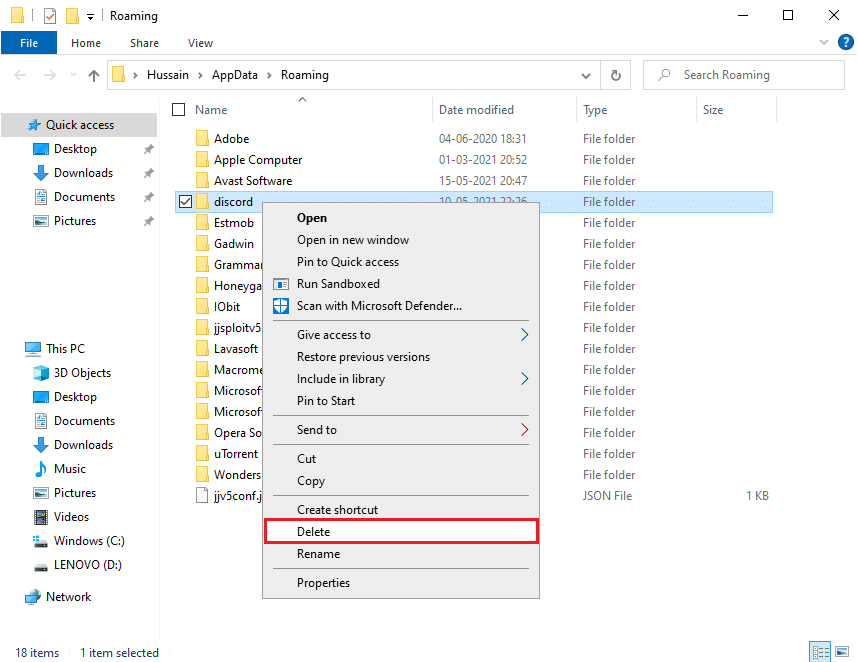
6. Por fim, reinicie seu PC e reinicie o aplicativo Discord para verificar se você conseguiu corrigir o problema de áudio durante o compartilhamento de tela.
Leia também: 7 maneiras de corrigir a discórdia não abrem o problema
Método 7: Verifique as configurações do microfone
Você pode enfrentar problemas de áudio durante o compartilhamento de tela no Discord se o microfone não estiver funcionando corretamente. Portanto, para corrigir o áudio que não está funcionando no compartilhamento de tela do Discord , verifique se o microfone está funcionando corretamente. Aqui está como você pode verificar as configurações do microfone no seu PC.
1. Clique na tecla Windows e digite “Configurações de privacidade do microfone” na caixa de pesquisa.
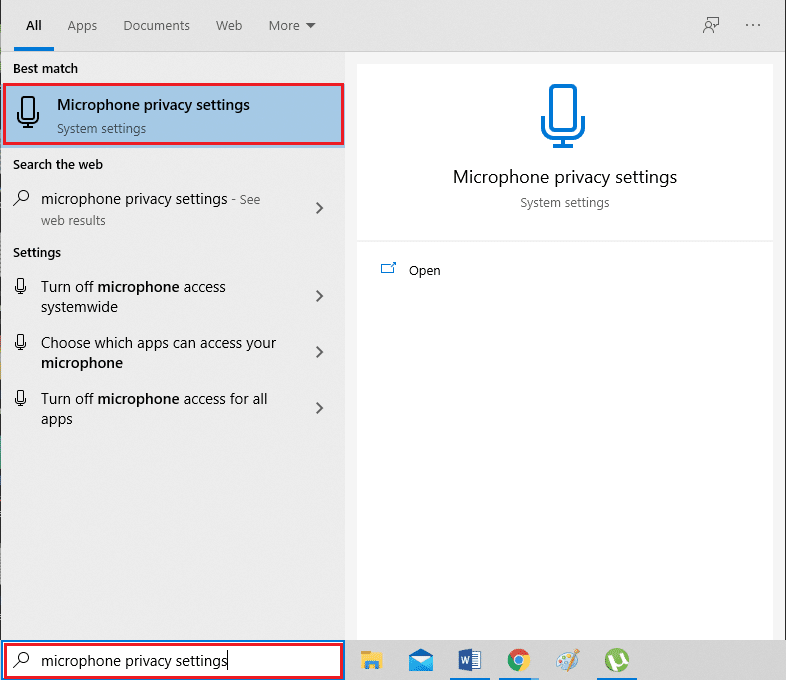
2. Abra as configurações de privacidade do microfone nos resultados da pesquisa.
3. Agora, certifique-se de ativar a alternância para a opção que diz "Permite que aplicativos acessem seu microfone".
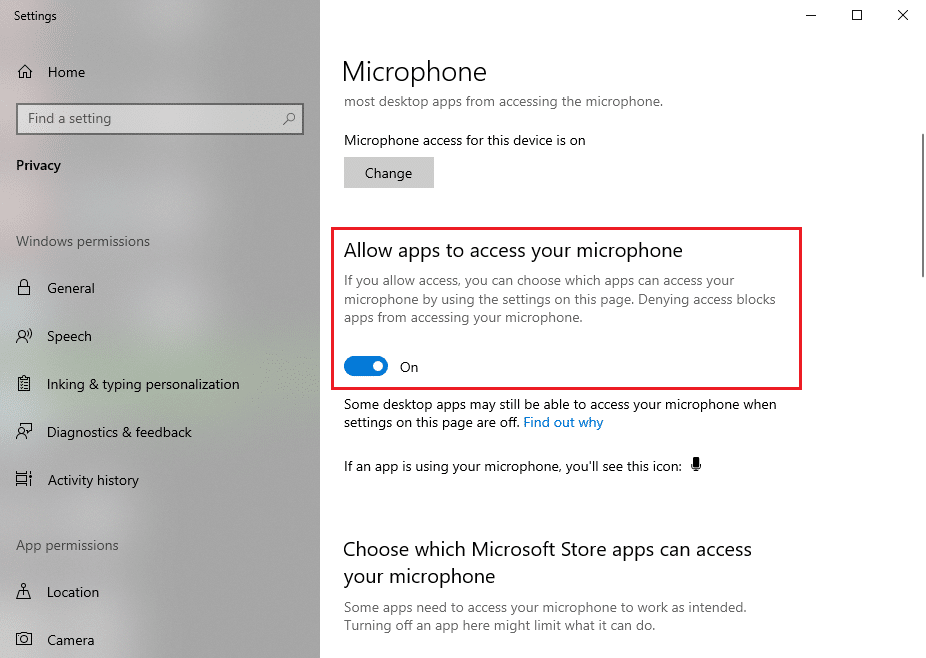
4. Em seguida, role para baixo até a seção intitulada " Permitir que aplicativos da área de trabalho acessem seu microfone ". Se você usou recentemente o microfone no Discord, o aplicativo será listado nesta coluna. Isso implica que esse Discord tenha acesso ao microfone e possa usar o áudio do dispositivo.
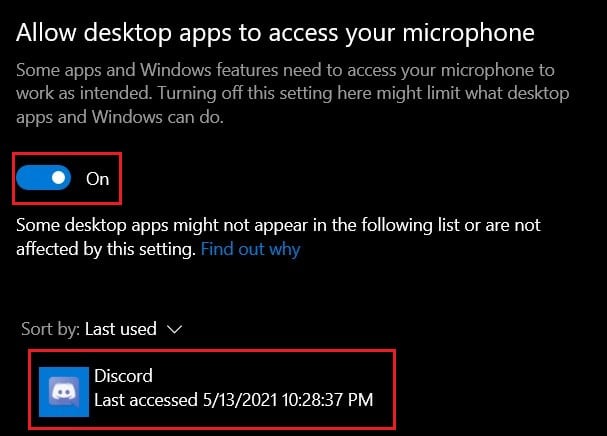
Depois de fazer as alterações acima, saia das configurações do microfone e inicie o Discord para verificar se você conseguiu resolver o áudio do compartilhamento de tela que não está funcionando.
Método 8: Desinstalar e reinstalar drivers de áudio
Você pode ter drivers de áudio defeituosos instalados em seu sistema e drivers de áudio defeituosos podem causar problemas de áudio durante o compartilhamento de tela no Discord. Na maioria dos casos, se os drivers de áudio não estiverem funcionando corretamente, os usuários poderão enfrentar problemas de áudio com o utilitário de compartilhamento de tela. Para corrigir o áudio do compartilhamento de tela do Discord que não está funcionando , você pode desinstalar seus drivers de áudio e reinstalar os drivers mais recentes:
1. Abra a caixa de diálogo Executar usando a barra de pesquisa do Windows ou use o atalho de tecla Windows + R.
2. Agora, digite devmgmt.msc na caixa de diálogo Executar que aparece na tela e pressione enter.
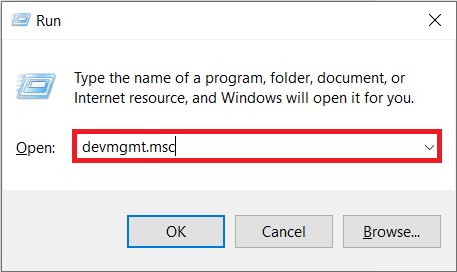
3. A janela do gerenciador de dispositivos aparecerá na tela; você tem que clicar duas vezes nas entradas e saídas de áudio para expandi-lo.
4. Agora, clique com o botão direito do mouse no driver de som e selecione Desinstalar o dispositivo.
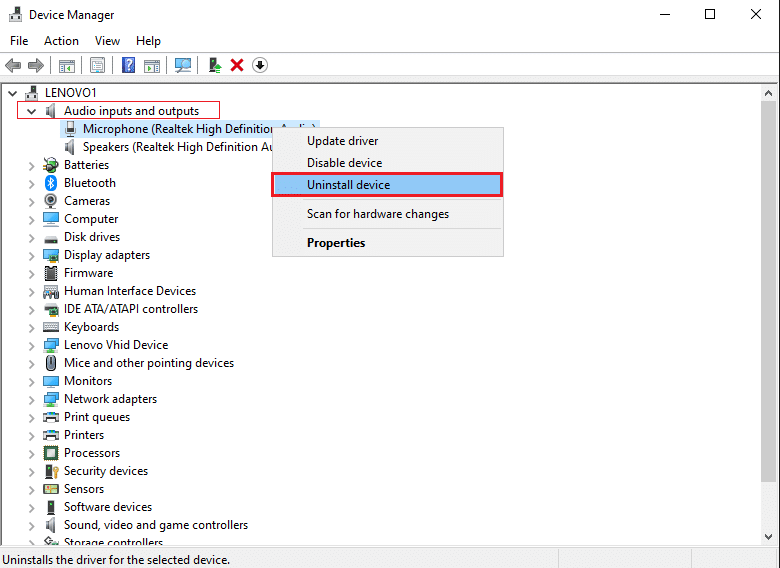
5. Após desinstalar o driver de som, clique com o botão direito do mouse na tela e selecione Verificar alterações de hardware.
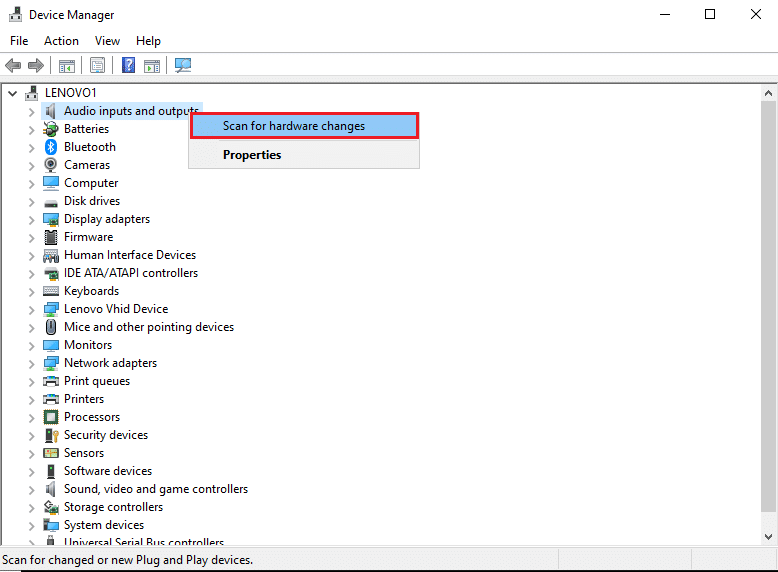
6. Agora, espere seu computador escanear e instalar automaticamente os drivers de áudio padrão em seu sistema.
7. Por fim, reinicie o computador e reinicie o Discord para verificar se você conseguiu corrigir o áudio do compartilhamento de tela do Discord.
Se esse método não resolver o problema de áudio, você pode experimentar o próximo método da nossa lista.
Método 9: execute o Discord com acesso administrativo
Quando você executa o Discord com privilégios administrativos, ele pode contornar algumas restrições do firewall do seu sistema. De acordo com muitos usuários, a execução do Discord com acesso administrativo foi capaz de corrigir o compartilhamento de tela do Discord sem problemas de áudio . Aqui está como executar o Discord com acesso administrativo:
1. Abra o explorador de arquivos usando a barra de pesquisa do Windows ou use a tecla Janela + atalho E.
2. Agora, navegue até o local de instalação do Discord em seu sistema.
3. Após localizar o arquivo Discord, clique com o botão direito do mouse e selecione Executar como administrador.
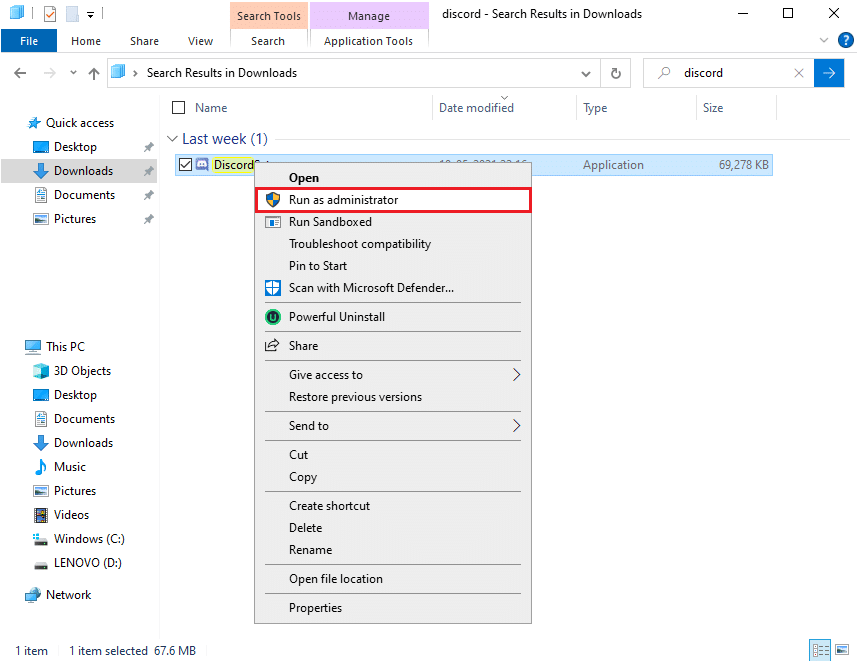
4. Por fim, clique em Ok para salvar as novas alterações.
Leia também: Como baixar vídeos do Discord
Método 10: Reinstale o Discord
Se nenhum dos métodos acima for capaz de corrigir o áudio que não está funcionando no compartilhamento de tela do Discord, nessa situação, você poderá desinstalar e reinstalar o Discord no seu PC. Às vezes, arquivos Discord defeituosos ou danificados podem causar problemas durante o compartilhamento de tela. Portanto, reinstalar o aplicativo pode ajudar a corrigir os problemas gerais do aplicativo.
1. Clique na tecla Windows e digite o painel de controle na caixa de pesquisa do Windows.
2. Abra o Painel de Controle nos resultados da pesquisa.
3. Clique no menu suspenso ao lado de Exibir por e selecione Categoria.
4. Agora, em Programas , selecione Desinstalar um programa.
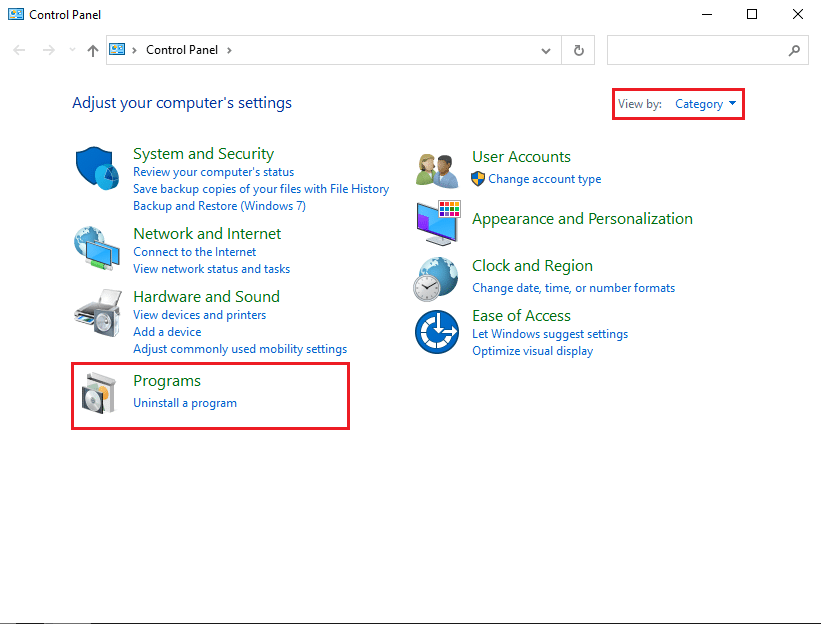
5. Localize o Discord e clique com o botão direito nele. Clique em Desinstalar.
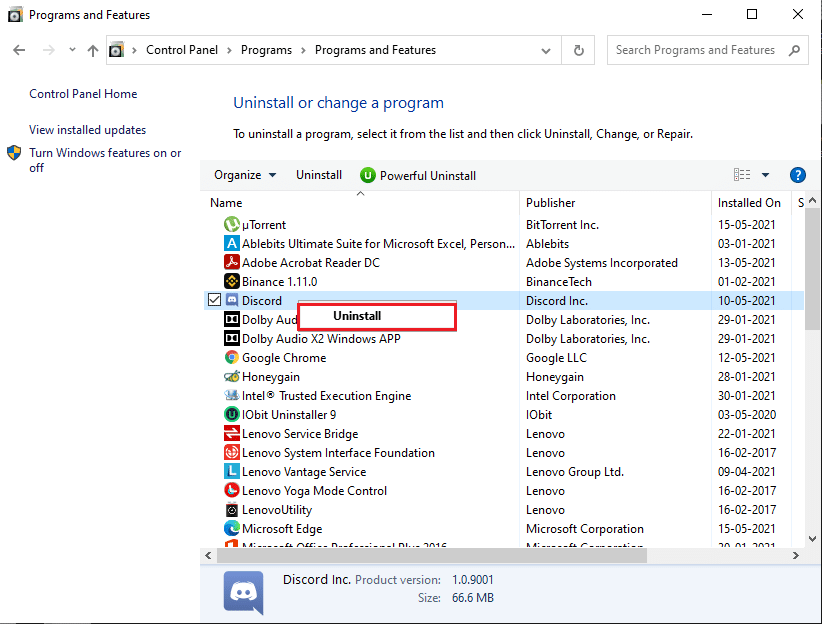
6. Após desinstalar o aplicativo com sucesso, baixe e reinstale o Discord em seu sistema.
7. Por fim, reinicie o Discord e verifique se o problema de áudio é resolvido durante o compartilhamento de tela.
Correções adicionais
Problemas relacionados ao áudio em um PC podem ser corrigidos por meio de várias técnicas. Embora as etapas acima mencionadas sejam conhecidas por fazer o truque, aqui estão algumas coisas extras que você pode tentar para corrigir o problema de compartilhamento de tela do Discord que não está funcionando.
- Ativar Push to Talk: Na maioria das vezes, o áudio no Discord é identificado e transmitido automaticamente. No entanto, isso pode causar problemas, pois o aplicativo não consegue diferenciar as fontes de voz. Nesses casos, empurre para falar com o caminho a percorrer. Nas configurações do aplicativo Discord, abra Voz e Vídeo. Na seção do modo de entrada, mude de 'Atividade de voz' para 'Push to talk' e atribua uma tecla que ligará seu microfone enquanto compartilha sua tela.
- Use o Discord em diferentes navegadores: O aplicativo Discord é claramente uma das melhores maneiras de acessar a plataforma e atende a maioria das suas necessidades. No entanto, em algumas circunstâncias, os navegadores funcionaram melhor quando se trata de compartilhar telas e áudio. Experimente alguns navegadores e veja se o problema foi resolvido.
- Reinicie seu PC: De todas as técnicas de solução de problemas na Internet, reiniciar seu PC é um clássico eterno. O processo de reinicialização lida com muitos bugs menores e dá ao seu sistema um novo começo. Há uma chance de que seu problema no Discord possa ser corrigido por esse processo simples e inofensivo.
Perguntas frequentes (FAQs)
Q1. Como habilito o áudio no compartilhamento de tela do Discord?
Para ativar o áudio no compartilhamento de tela do Discord, vá para as configurações do usuário do Discord e vá para a guia de voz e vídeo no painel à esquerda da tela. Nas configurações de voz, arraste o controle deslizante de volume de entrada para um valor mais alto. Agora, verifique se o microfone do seu sistema está funcionando corretamente ou não. Por fim, você pode iniciar o compartilhamento de tela no Discord junto com o áudio.
Q2. Como faço para corrigir o problema de áudio do compartilhamento de tela do Discord que não está funcionando?
Para corrigir o problema de não funcionamento do compartilhamento de tela do Discord, verifique se você está usando os drivers de áudio mais recentes no seu PC. Se você estiver usando drivers de áudio desatualizados ou com defeito, poderá enfrentar problemas de áudio durante o compartilhamento de tela no Discord. Além disso, certifique-se de atualizar o aplicativo Discord para a versão mais recente. Por fim, para corrigir o áudio do compartilhamento de tela no aplicativo Discord, você pode seguir os métodos listados em nosso guia detalhado acima.
Recomendado:
- O microfone do Discord não está funcionando? 10 maneiras de corrigi-lo!
- Discord não abre? 7 maneiras de corrigir a discórdia não abrem o problema
- O que é conta de máquina ASP.NET? Como excluí-lo?
- Corrigir Mods do Fallout 4 não funcionando
O Discord tem seu quinhão de problemas relacionados ao áudio e todos os usuários podem tê-los experimentado em algum momento ou outro. No entanto, com as etapas mencionadas acima, você poderá resolver quaisquer problemas de áudio no Discord que surgirem durante o compartilhamento de tela.
Esperamos que este guia tenha sido útil e que você tenha conseguido corrigir o áudio do compartilhamento de tela do Discord que não está funcionando . Se você estiver com dificuldades durante o processo, entre em contato conosco através dos comentários e nós o ajudaremos.
